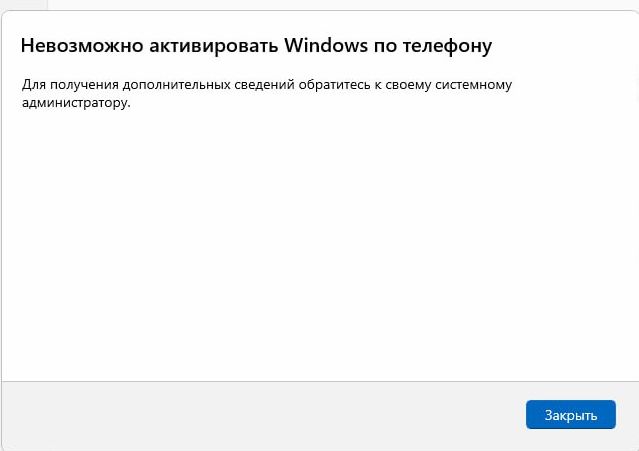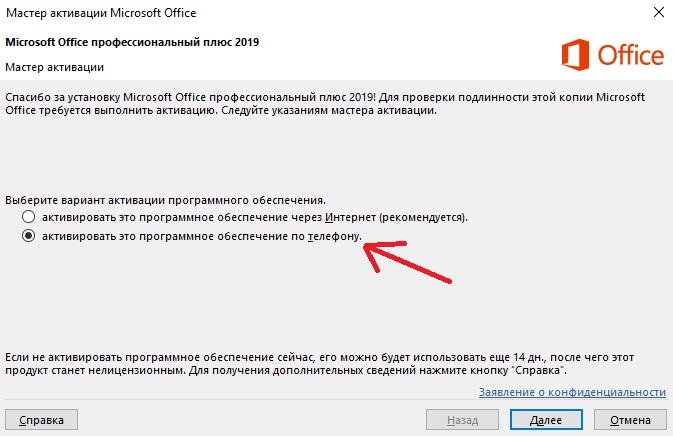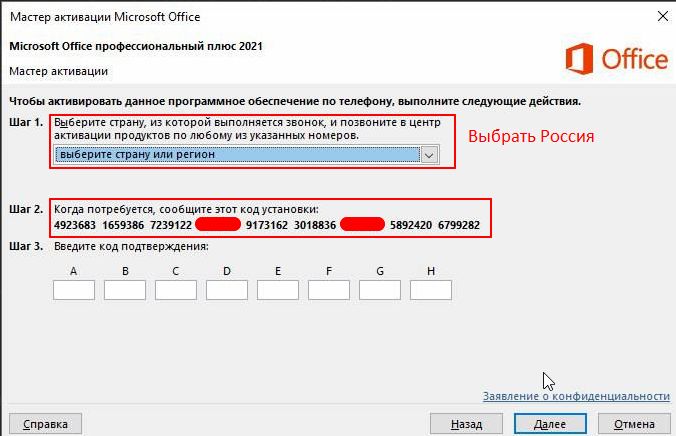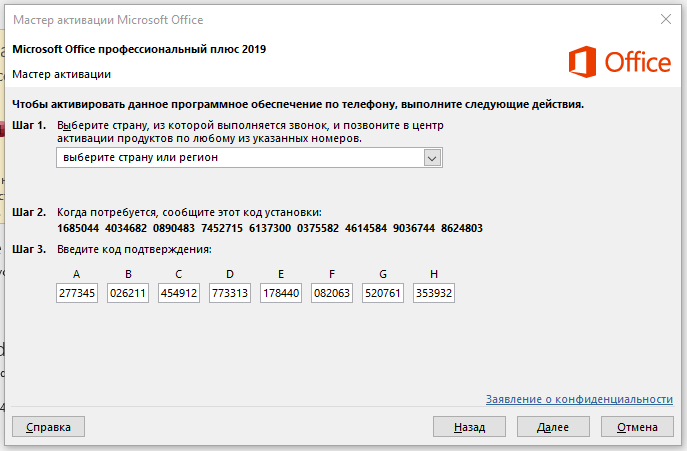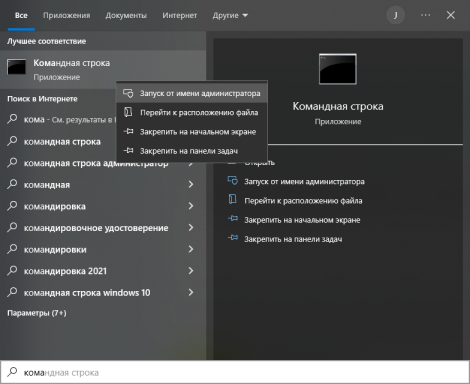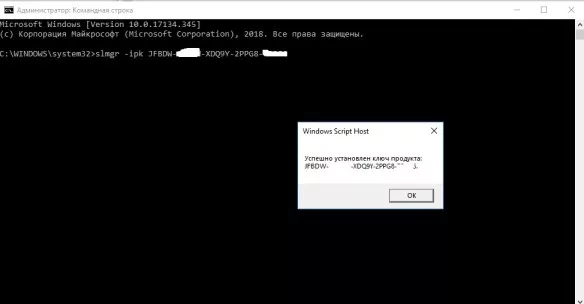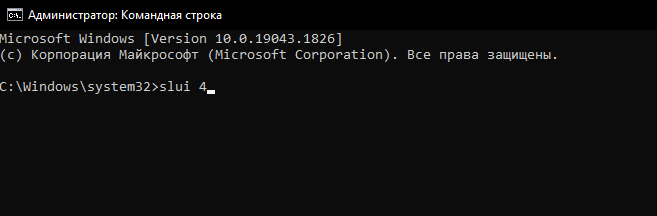Быстрая активация Windows и Office
Автоматическая выдача лицензионных ключей для ваших продуктов Microsoft
ПРОЧТИТЕ ИНСТРУКЦИЮ
Изучите инструкцию перед активацией - это займет 2-3 минуты
НЕ ЗАКРЫВАЙТЕ СТРАНИЦУ
Держите эту страницу открытой до завершения активации
ПОДГОТОВЬТЕ КОД
Убедитесь, что у вас есть цифровой код продукта
🔢 Шаг 1: Ввод токена
🔑 Шаг 1.5: Ваш лицензионный ключ
Инструкция по активации Windows и Office
🔷 Windows
🔶 Office
📞 Активация по телефону
🔧 Шаг 2: Ввод кода установки
Активация
📞 Звонить никуда не нужно!
Скопируйте код установки (Installation ID) из окна активации Windows/Office и вставьте его ниже. Наш сервис автоматически обработает его и вернет код подтверждения.
✅ Шаг 3: Результат активации
Как использовать: Введите полученный код подтверждения в окно активации вашей программы, соблюдая порядок блоков от A до H.